
「仮設定」では、作成したメールを配信する事前準備をおこないます。
仮設定
「メール作成 テスト配信確認」でテスト配信実施後、「メール作成 編集内容確認」に遷移しますので、「仮設定」をクリックしてください。
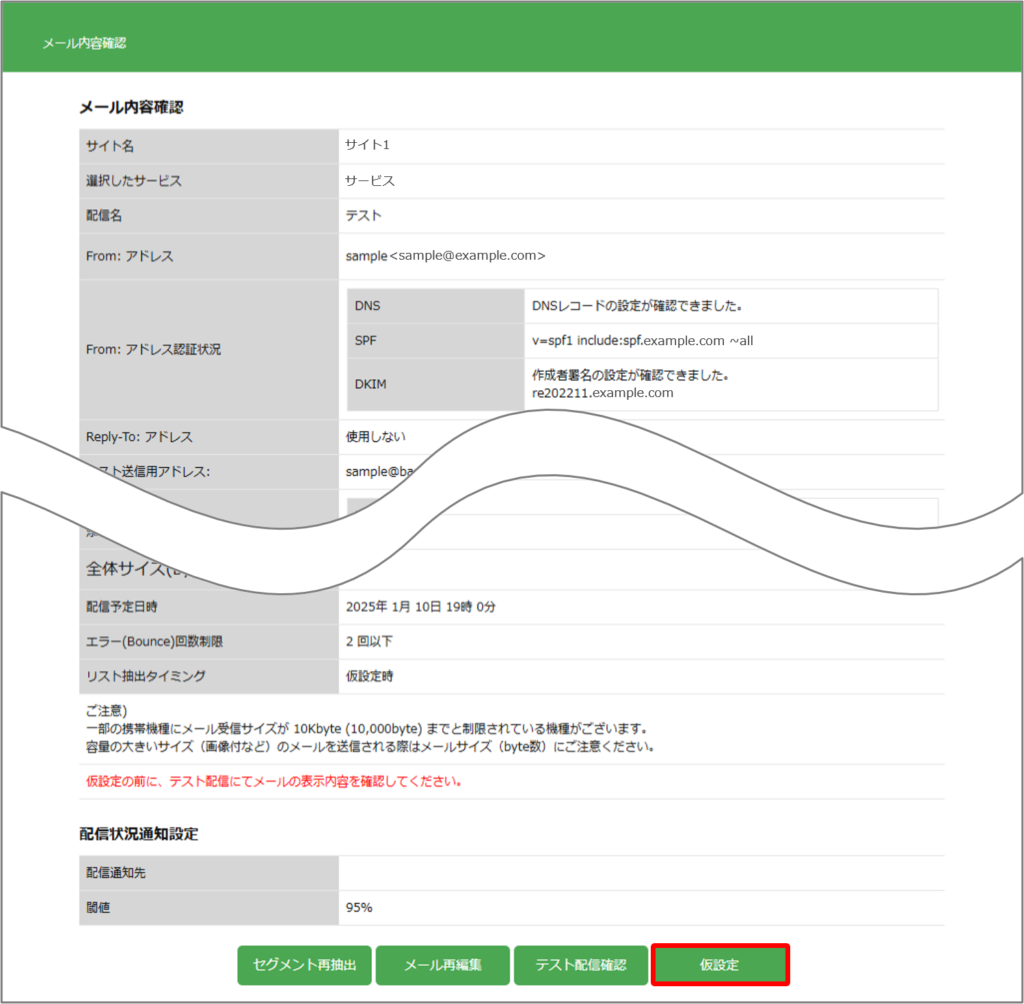
メールデータ生成中は、生成中のメッセージが表示され、一定間隔で画面が更新されます。
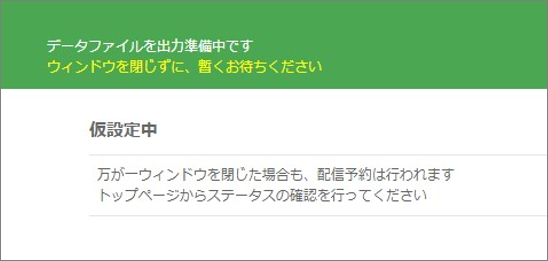
補足説明
上記ページで、万が一ウインドウを閉じた場合でも、配信予約はおこなわれます。その場合は、配信予約確認からステータスが「仮設定」となっていることを確認してください。
上記ページで、万が一ウインドウを閉じた場合でも、配信予約はおこなわれます。その場合は、配信予約確認からステータスが「仮設定」となっていることを確認してください。
注意
テキストのみのメールデータ生成時間に比べ、HTMLやクリックカウントURLを埋め込んだ場合は、生成時間が長くなりますので、ご注意ください。
テキストのみのメールデータ生成時間に比べ、HTMLやクリックカウントURLを埋め込んだ場合は、生成時間が長くなりますので、ご注意ください。
メールデータ生成が正常完了し、仮設定完了画面が表示されると仮設定は完了となります。
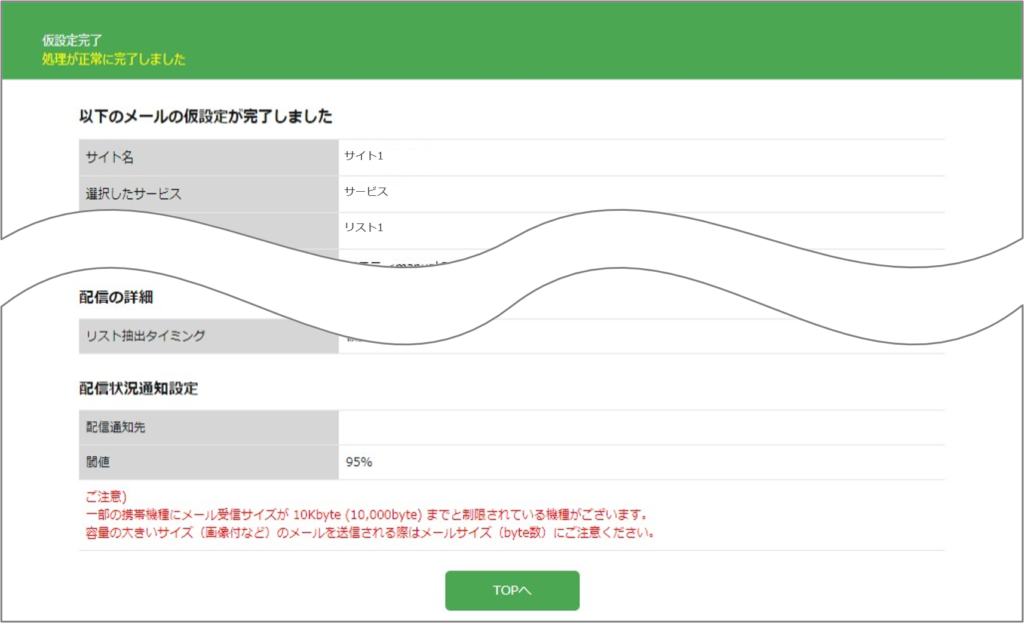
仮設定 配信確認
仮設定した配信はトップページまたは、配信予約画面で確認できます。また、仮設定したメールを再編集したい場合は、「再編集」で、再設定したい場合は「再設定」で、削除したい場合は「削除」でそれぞれ操作できます。

注意
「仮設定」後、「承認」をおこなわないとメールが配信されませんのでご注意ください。
承認については、「メール作成 承認・取消(承認申請オプションなし)」、「メール作成 承認申請機能」をご確認ください。
「仮設定」後、「承認」をおこなわないとメールが配信されませんのでご注意ください。
承認については、「メール作成 承認・取消(承認申請オプションなし)」、「メール作成 承認申請機能」をご確認ください。










